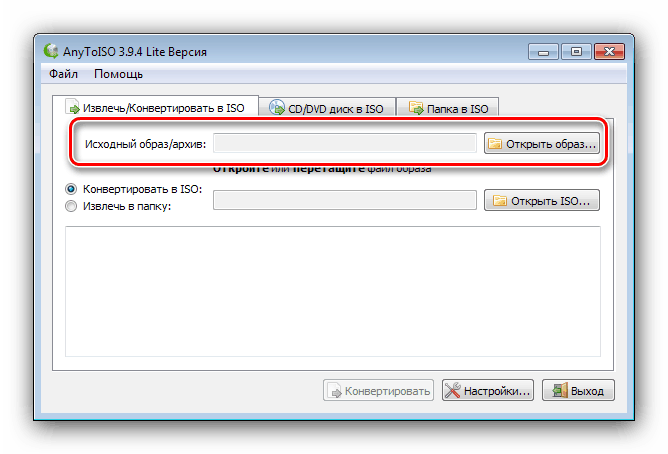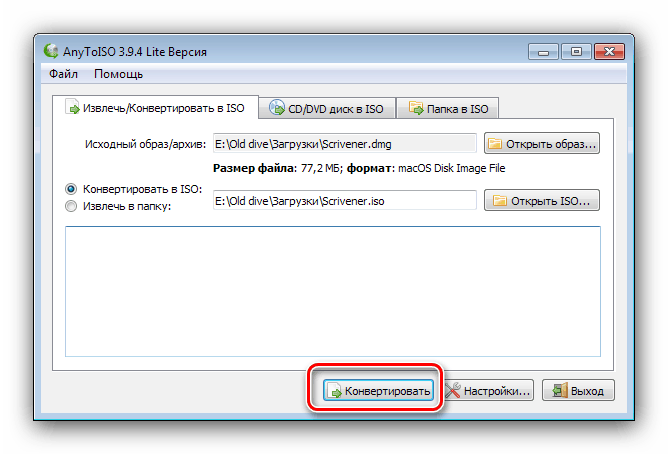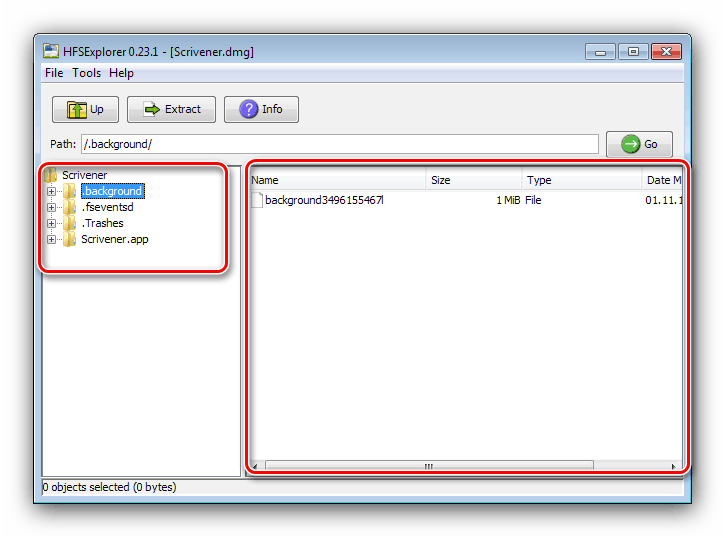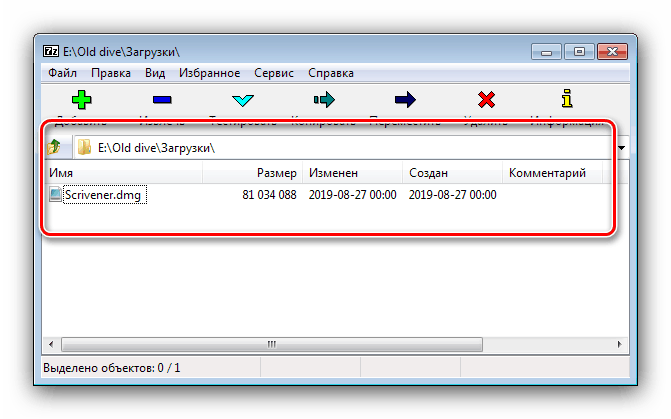Otvorite DMG sliku na sustavu Windows 7

Ponekad se korisnici računala sa sustavom Windows 7 mogu susresti s datotekama nepoznatog DMG formata. Ovo proširenje pripada nekoliko vrsta datoteka, ali u većini slučajeva to su slike diska koje su povezane s operativnim sustavom MacOS , Doznajmo kako i kako ih otvoriti na PC-u.
sadržaj
Otvaranje DMG-a na "sedmorici"
Prije svega, napominjemo da neće uspjeti otvoriti ili montirati takvu sliku pomoću sistemskih alata, tako da ćemo morati pribjeći rješenjima trećih proizvođača. Već se s njima pojavljuju opcije: možete pregledati sadržaj ili sliku pretvoriti u uobičajeni ISO.
1. metoda: AnyToISO
Prvo što treba razmotriti je metoda pretvorbe koja vam često omogućuje postizanje stabilnijih rezultata.
Preuzmite AnyToISO sa službene stranice
- Pokrenite uslužni program i provjerite je li otvorena kartica "Ekstrakt / Pretvori u ISO" .
- Koristite polje "Izvorna slika / arhiva" , gdje kliknite gumb "Otvori sliku" .
![Otvorite sliku u AnyToISO za DMG pretvorbu]()
Zatim pomoću "Explorera" pronađite DMG datoteku i učitajte je u program.
- Zatim pogledajte okvir ispod. Provjerite je li označeno "Pretvori u ISO" . Pretvorena datoteka prema zadanim postavkama bit će smještena u istu mapu kao i izvor. Alternativno mjesto možete odabrati klikom na gumb "Otvori ISO" .
- Zatim kliknite na gumb "Pretvori" .
![Započnite pretvaranje slike u AnyToISO za pretvorbu DMG-a]()
Nakon kratkog postupka pretvorbe, dobije se slika u ISO formatu koja se može montirati ili otvoriti pomoću prikladnih programa. Da biste došli do njegove lokacije, kliknite na vezu "Ovdje" u prozoru dnevnika AniTuISO.
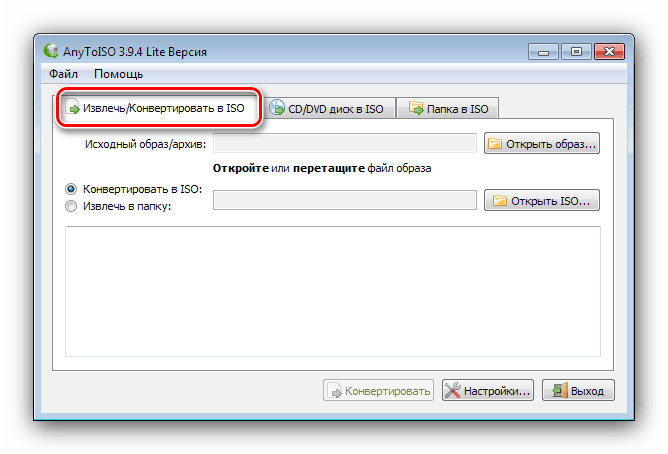
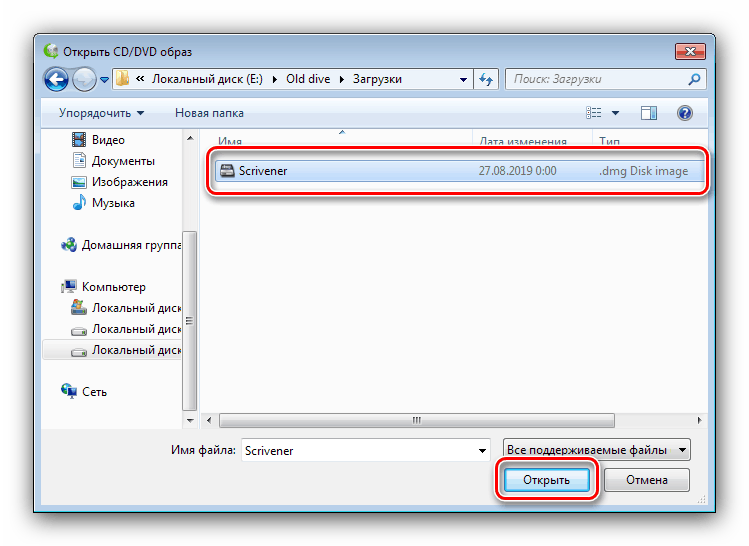
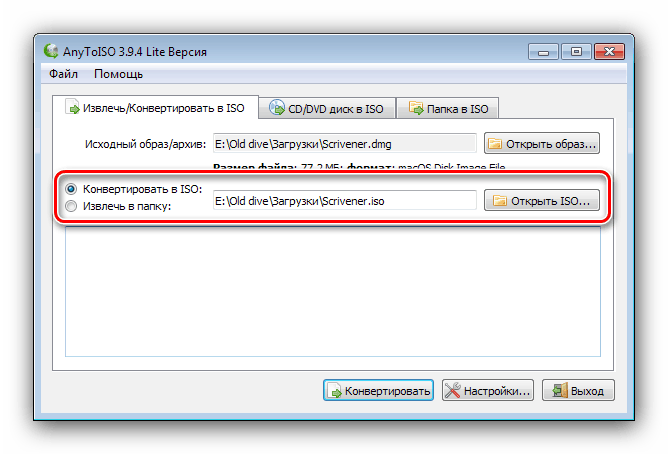
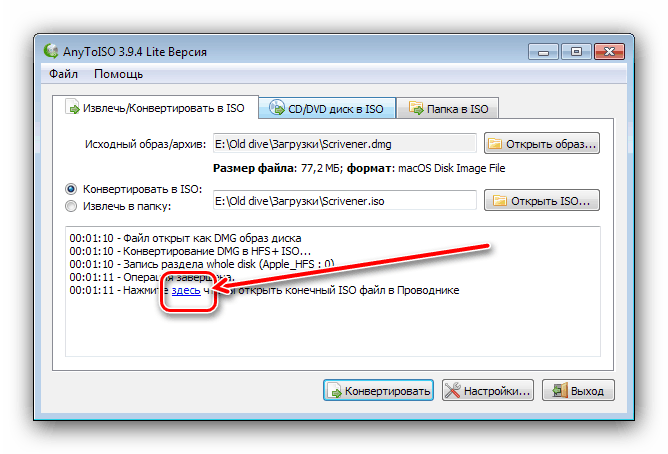
Kao što vidite, ne postoji ništa komplicirano, ali treba imati na umu sljedeću činjenicu - neke DMG datoteke, posebno one koje su svojevrsni instalacijski programi, nisu ispravno pretvorene, što ih onemogućuje otvaranje. U ovom slučaju, preporučujemo uporabu metoda opisanih u nastavku.
Metoda 2: HFSExplorer
MacOS koristi vlastiti datotečni sustav. APFS je danas relevantan, ali velika većina DMG slika je kodirana u HFS + - uslužni program HFSExplorer može otvoriti diskove i slike u ovom formatu.
Preuzmite HFSExplorer sa službene stranice
Obratite pažnju! Program zahtijeva instalirane komponente Java Runtime.
- Pokrenite alat i koristite mogućnosti izbornika "Datoteka" - "Učitavanje datotečnog sustava iz datoteke" .
- Zatim koristite istraživačko sučelje za odabir ciljane datoteke.
- Slika će biti prenesena i spremna za gledanje - stablo direktorija prikazano je u lijevom oknu, a njihov se sadržaj može vidjeti u desnom oknu.
![DMG slika otvorila se HFSExplorerom]()
Datoteke se mogu izvesti na računalo radi daljnje manipulacije.
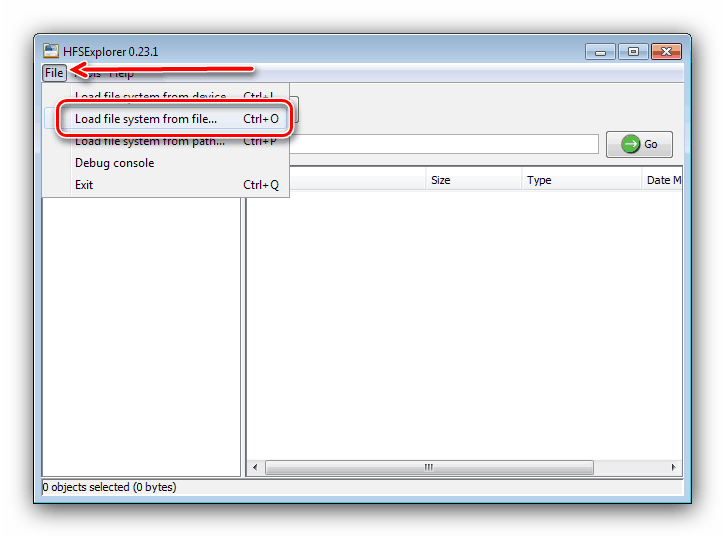
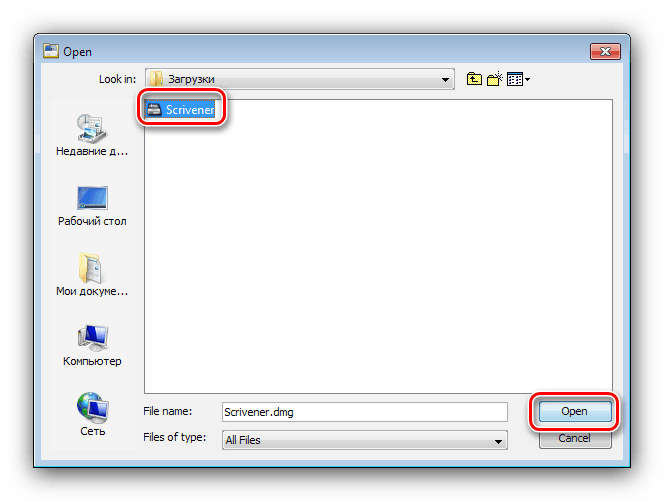
Alat HFSExplorer savršeno se nosi sa zadatkom, ali nedostatak lokalizacije sučelja na ruskom jeziku može ga otežati.
Metoda 3: DMG ekstraktor
Postoji i aplikacija nazvana DMG Extractor, koja može otvoriti datoteke dotičnog formata za pregled, pa čak i raspakiranje.
Preuzmite DMG Extractor s službene stranice
- Otvorite program. Njegovo sučelje je vrlo jednostavno i jednostavno. Upotrijebite gumb "Otvori" na alatnoj traci.
- Datoteka je odabrana putem "Explorera" .
- Slika će biti učitana u program. Možete kretati kroz njegov sadržaj na isti način kao u običnom upravitelju datoteka, no da biste otvorili pojedinačne datoteke, morate raspakirati sliku.
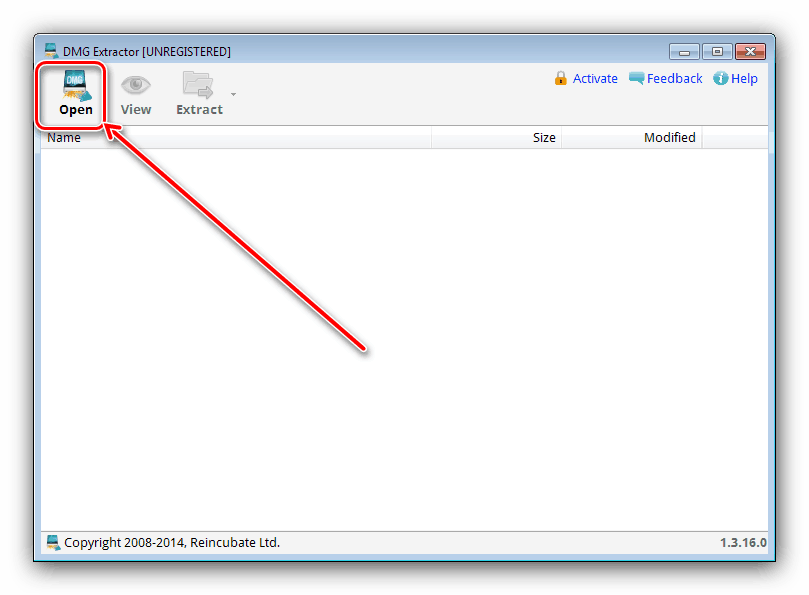
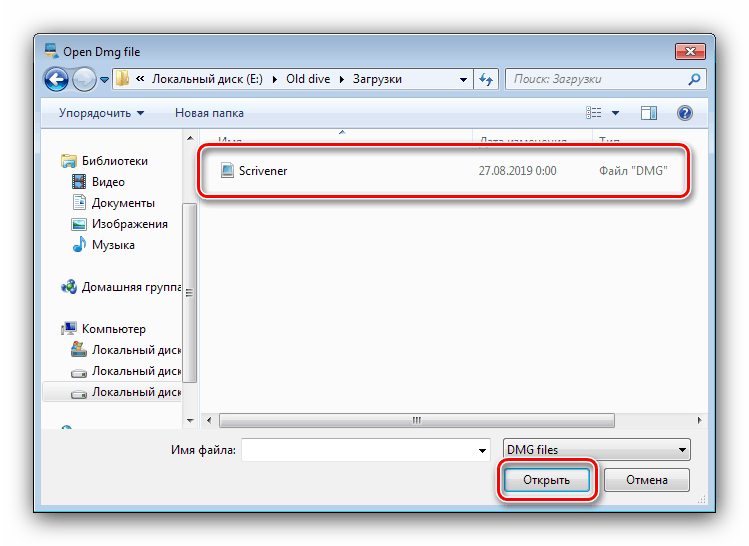
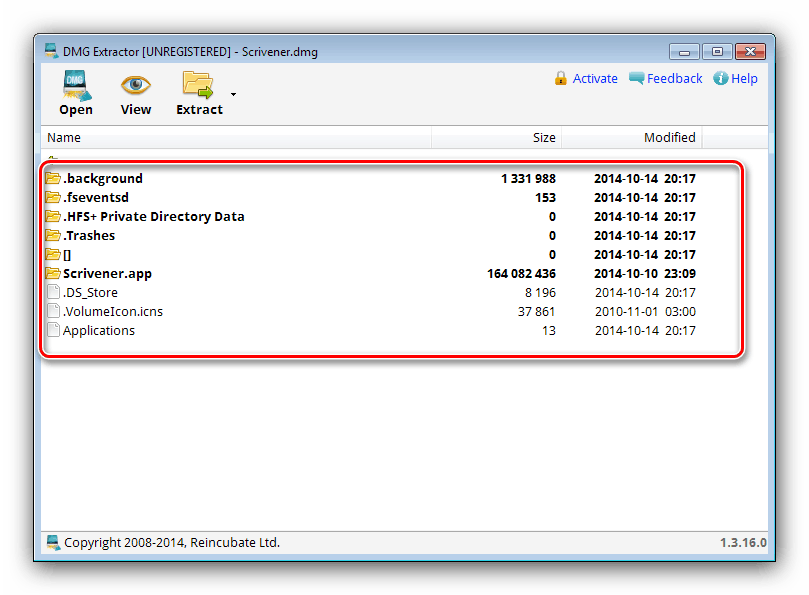
DMG Extractor je jednostavan za korištenje, ali ima niz nedostataka - nedostatak ruskog jezika i ograničenja besplatne verzije, datoteke veće od 4 GB u koje se ne može otvoriti.
Metoda 4: 7-Zip
Među datotekama koje može otvoriti poznati besplatni 7-Zip arhivar nalazi se i DMG format, pa je i ova aplikacija rješenje našeg današnjeg zadatka.
- Otvori arhiver. Budući da je njegovo sučelje upravitelj datoteka, morat ćete se preseliti u mapu s DMG datotekom u sebi.
![Idite na DMG da biste otvorili 7-Zip]()
Da biste otvorili sliku, jednostavno je dvaput kliknite lijevom tipkom miša. - Gotovo - sadržaj će postati dostupan za pregledavanje ili bilo kakve druge manipulacije.
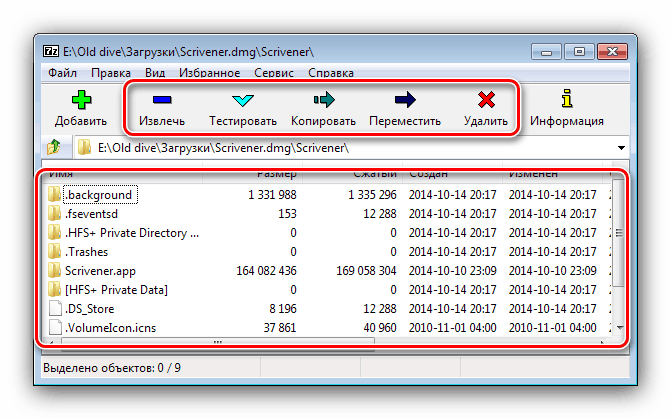
7-Zip je izvrsno rješenje zadatka, što možemo preporučiti kao optimalno.
zaključak
Dakle, upoznali smo se s načinima otvaranja slika u DMG formatu na računalima sa sustavom Windows 7. Kao što vidite, zbog značajki opisanih metoda, one se mogu koristiti u novijim Microsoftovim sustavima.